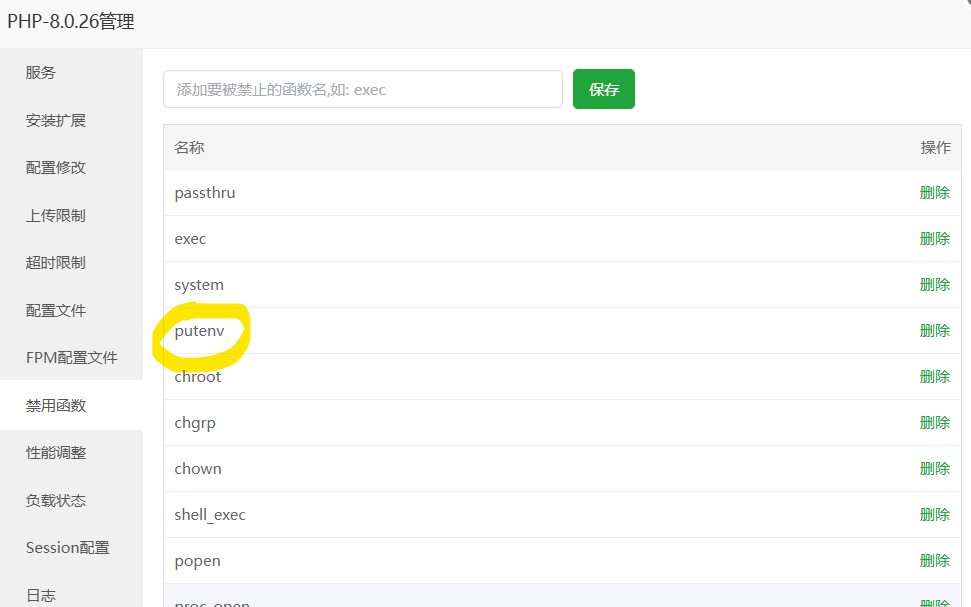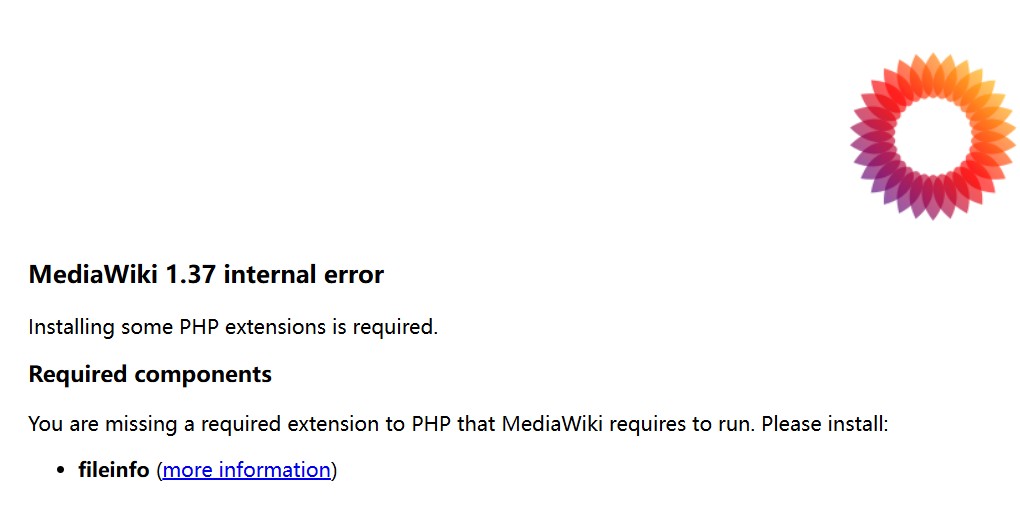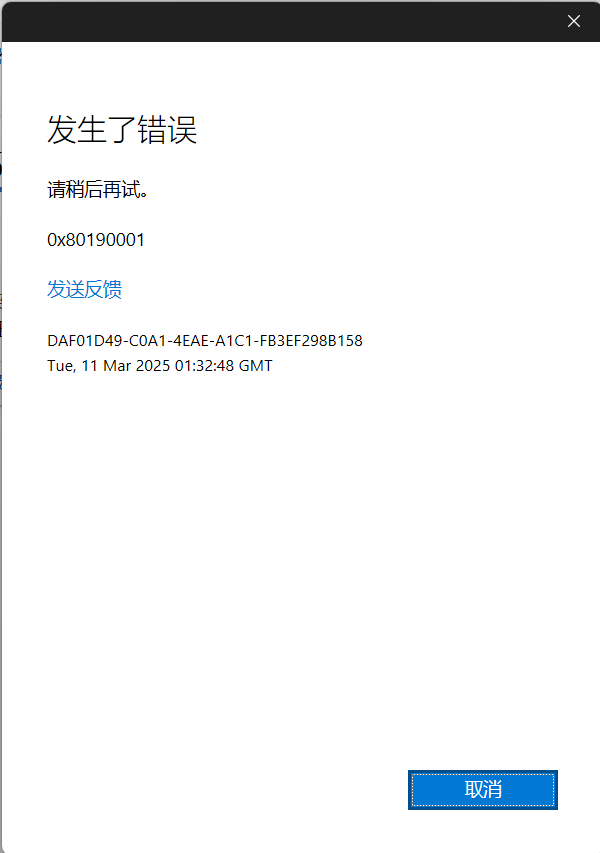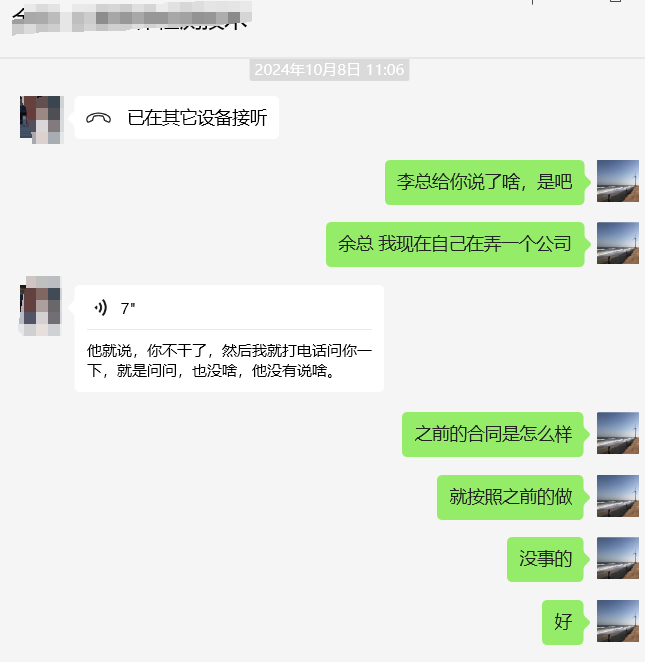Fatal error: Uncaught Error: Call to undefined function putenv() in /www/wwwroot/www.emc.wiki/includes/Setup.php:174 Stack trace: #0 /www/wwwroot/www.emc.wiki/includes/WebStart.php(90): require_once() #1 /www/wwwroot/www.emc.wiki/index.php(44): require(‘…’) #2 {main} thrown in /www/wwwroot/www.emc.wiki/includes/Setup.php on line 174